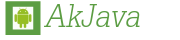 >> HTML5 >>
>> HTML5 >> HTML5アプリ
グリッドペイント(GridPaint)
English version,under construction
グリッドペイントは、Android・パソコンの両方のChromeブラウザーで手軽に画像の不要な部分を修正、消したりするためのアプリです。(公開してはいけない、人の顔や、文字や部分など)
綺麗な修正をするには、Picasaの写真修正機能の方が便利です。 またGoogleフォトの方には、人をまるごと消すような修正も出来ます。
【ウェブアプリ グリッドペイントを開く】
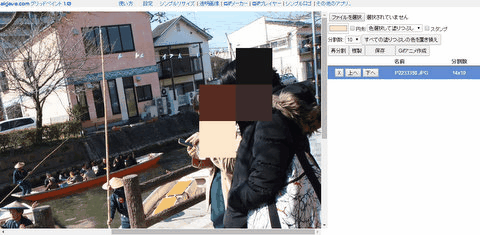
```
使い方
画面構成
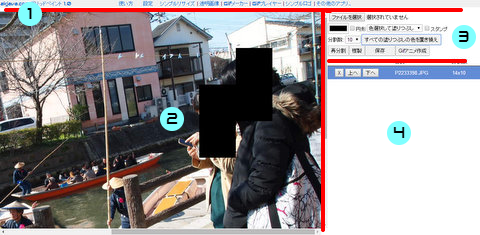
- (1)メニュー画面 - 設定や使い方のページを開きます。
- (2)画像画面 - ここ押して、塗りつぶしたりシます。
- (3)コントロール画面 -後で説明します。
- (4)画像一覧 - 編集中の画像が一覧で表示されます。押して選択します。
(3)コントロール画面を詳しく
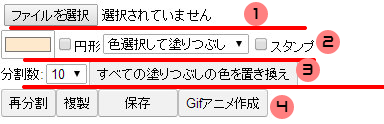
(3-1)写真(画像)を選ぶ
一番上のファイル選択の所を押して、編集したい画像/写真を選びます。
(パソコンだと複数ファイルをドラッグ&ドロップ可能)
(3-2)色やモードの変更
カラー選択ボックスで塗りつぶす色を変更できます。
円形チェックが有効だと塗りつぶしが、四角から円形になります。
その右横の塗りつぶしとなっているリストからモードを選択します。
- 塗りつぶし - 画像を押したところを指定の色と形で塗りつぶします。
- 画像から色を選択 - 画像を押した所の色を選択します。
- 色選択して塗りつぶし - 画面を押した所の色で、そこを塗りつぶします。
スタンプチェック - スタンプ機能有効にします。
スタンプ機能が有効ですと、一度目に押した所の範囲の画像を、次に押した所に描きます。
背景にゴミや人が、小さく写り込んだ時に消したい時に使います。
同じ所を二度押すと、元に戻ります。
(3-3)分割数と塗りつぶし
分割数リストから画面の分割数を選択します。
画像の縦横で短い方を、その指定の分割数で分割します。
すでに開いている画像を再度、分割し直すには、再分割ボタンを使います。
すべての塗りつぶしの色を置き換えボタンを押すと、今塗りつぶされている所の色が、今の選択されている色で置き換わります。
(3-4)保存・その他の操作
再分割ボタンを押して今開いている画像を再分割します。
複製ボタンを押して今の塗りつぶしとかの状況すべて、複製します。
保存ボタンを押して画像を保存します。
ダウンロードリンクが作成されるのでそこを押して保存します。
Gifアニメ作成ボタンを押して、今編集しているすべてのデータからGifアニメを作成します。
設定
- 画像保存形式 - 画像の保存形式を決めます。
- Gifアニメ - 品質とフレームあたりの速度を決めます。
ショートカットを作成
ホームスクリーンにアプリを追加すると次回使うとき便利です。
不具合情報
iOSは未検証
IE11の不具合
色の変更は、自分で#fffという風に入力します。 画像をダウンロードする際には、右クリックでコンテキストメニューを表示してファイルを保存します。またファイルのドロップは、ファイル選択部分のみ対応しています。
今後の予定
オフラインでも使えるよう工夫したいです。
関連サイト